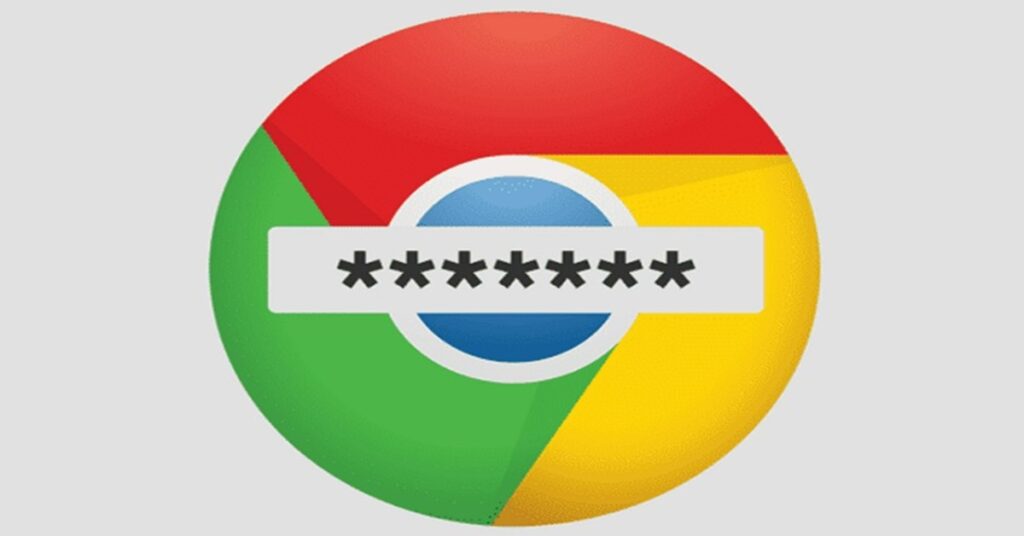Mật khẩu không bao giờ là tình huống chỉ cần đặt và quên. Chúng cần được thay đổi thường xuyên, ngay cả khi bạn lưu mật khẩu trên Google Chrome. Tìm hiểu cách xem mật khẩu đã lưu trên điện thoại và cách tạo và quản lý mật khẩu an toàn và cách giữ an toàn cho các thông tin cá nhân bạn đã lưu.
Mật khẩu đã lưu trong điện thoại là gì?
Mật khẩu đã lưu trong điện thoại là mật khẩu bạn đã lưu trên Chrome được liên kết với các tài khoản trực tuyến và trang web bạn đã truy cập khi sử dụng trình duyệt Chrome. Khi bạn thiết lập tài khoản trực tuyến, Chrome sẽ hỏi bạn có muốn lưu mật khẩu không. Nếu bạn nhấn Lưu, mật khẩu sẽ được lưu vào điện thoại.
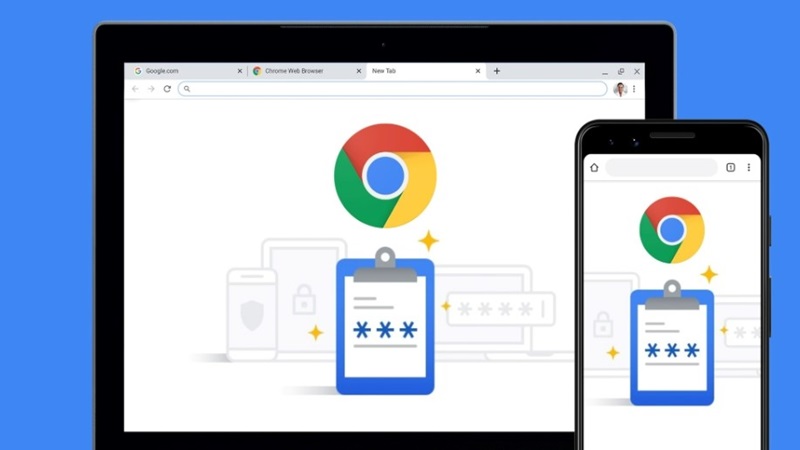
Cách nhận biết mật khẩu trên điện thoại đã lưu hay chưa
Chúng tôi sẽ chỉ cho bạn cách xem mật khẩu đã lưu trong Chrome trên máy tính, sau đó là trên thiết bị di động và một số thiết bị khác thông dụng.
Hướng dẫn cách xem mật khẩu đã lưu trên trên điện thoại của Chrome từ máy tính
Sau đây là cách tìm mật khẩu đã lưu trong Chrome trên máy tính:
- Nhấp vào ba dấu chấm dọc trên thanh công cụ và vào Cài đặt .
- Nhấp vào biểu tượng con mắt để xem mật khẩu hoặc biểu tượng sao chép để sao chép mật khẩu vào bảng tạm.Chọn Tự động điền từ menu bên trái.
- Chọn Trình quản lý mật khẩu .
- Cuộn xuống mục Mật khẩu đã lưu và nhấp vào mũi tên bên cạnh mật khẩu bạn muốn xem.
- Nhập mật khẩu hệ thống để tiếp tục, sau đó nhấp vào OK .
- Nhấp vào biểu tượng con mắt để xem mật khẩu hoặc biểu tượng sao chép để sao chép mật khẩu vào bảng tạm.
Cách để xem mật khẩu đã lưu trên điện thoại di động nhanh
Sau đây là cách xem mật khẩu đã lưu trong ứng dụng Chrome dành cho thiết bị Android.
- Mở Chrome, nhấn vào ba dấu chấm ngang (hoặc dọc), sau đó chạm vào Cài đặt.
- Tìm quản lý mật khẩu trên cài đặt.
- Vào danh sách Mật khẩu đã lưu và chọn một trang web.
- Để xem mật khẩu nhấn vào biểu tượng con mắt. Bạn cần nhập mật mã thiết bị hoặc chọn cách xác nhận danh tính của mình.
Cách xem mật khẩu mà bạn đã lưu thông qua iPhone
Cách xem mật khẩu đã lưu trên điện thoại dành cho thiết bị Iphone
- Bước 1: Mở Google Chrome trên iPhone của bạn. Nếu bạn đã từng lưu mật khẩu Google khi nhập vào Chrome, dù là trên điện thoại hay máy tính ở nhà, bạn có thể truy cập bằng Chrome trên iPhone.
Lưu ý: Nếu bạn chưa cài đặt Chrome trên iPhone, bạn có thể cài đặt từ cửa hàng ứng dụng. Tuy nhiên, bạn sẽ cần đăng nhập bằng tài khoản Google để truy cập mật khẩu đã lưu nếu bạn không biết mật khẩu cho tài khoản Google của mình, bạn có thể đặt lại mật khẩu hoặc sử dụng Chrome trên máy tính .
- Bước 2: Nhấn vào biểu tượng 3 chấm trên menu . Biểu tượng này nằm ở góc dưới bên phải của Chrome.
- Bước 3: Nhấn vào Trình quản lý mật khẩu . Đây là biểu tượng chìa khóa ở đầu menu. Bạn sẽ cần sử dụng Touch ID, Face ID hoặc mã PIN để tiếp tục.
- Bước 4: Chạm vào tài khoản Google của bạn. Bạn có thể tìm thấy nhanh chóng bằng cách nhập google vào thanh tìm kiếm ở trên cùng.
- Bước 5: Nhấn vào biểu tượng con mắt ở bên phải mật khẩu của bạn. Thao tác này sẽ hiển thị mật khẩu Google của bạn dưới dạng văn bản thuần túy.
Để sao chép mật khẩu để dán ở nơi khác, hãy chạm vào mật khẩu, sau đó chạm vào Sao chép.
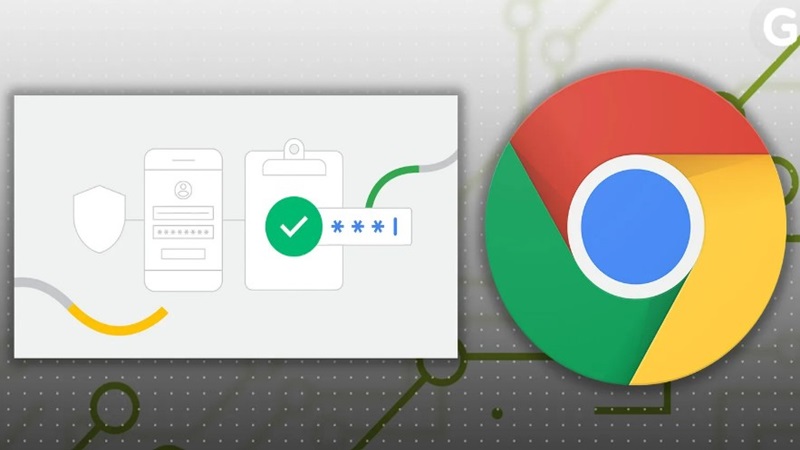
Cách xem mật khẩu đã lưu trên điện thoại thông qua trình quản lý mật khẩu của bên thứ ba
Bạn có thể đang sử dụng trình quản lý mật khẩu của bên thứ ba , nhiều trình trong số đó đáng tin cậy và có thể đồng bộ hóa trên nhiều thiết bị, như Chrome. Nhưng không giống như Chrome, hầu hết các dịch vụ này đều không miễn phí, vì vậy hãy chuẩn bị chi một khoản tiền nếu bạn muốn có dịch vụ hàng đầu.
Đối với hầu hết các trình quản lý mật khẩu của bên thứ ba, chẳng hạn như Bitwarden, bạn sẽ đăng nhập bằng mật khẩu chính để xem mật khẩu đã lưu của mình. Thông thường, mật khẩu chính của bạn sẽ không thể khôi phục được, vì vậy hãy giữ an toàn.
Kết luận
Với các cách xem mật khẩu đã lưu trên điện thoại và máy tính ở trên bạn đã có thể dễ dàng xem và thay đổi mật khẩu tùy ý để bảo vệ dữ liệu cá nhân và các thông tin quan trọng.